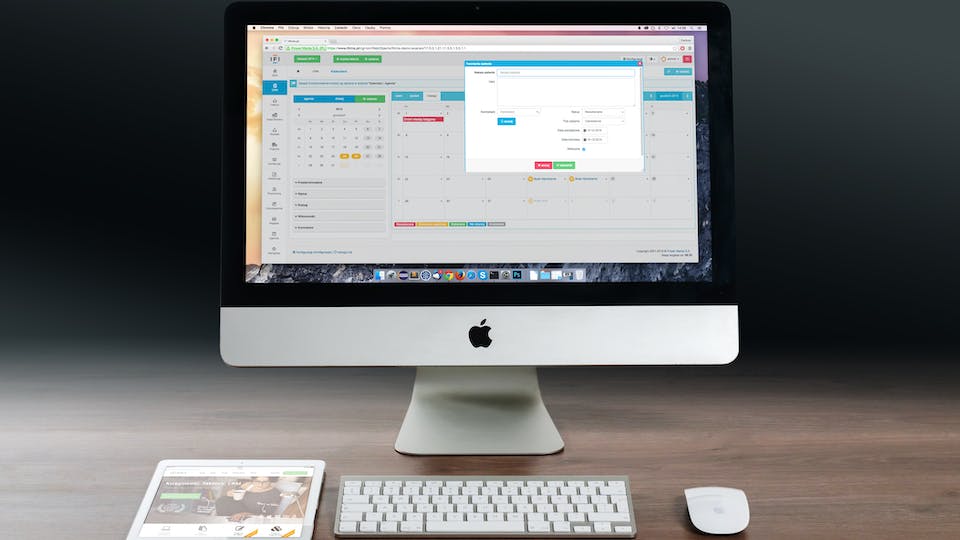At-Zeichen bei Mac: Wo ist das @ bei einem Mac? Lösung.
Sie haben sich einen neuen Mac gekauft und sind begeistert von den vielen tollen Funktionen, die er bietet. Sie wollen gleich loslegen und eine E-Mail schreiben, aber dann stellen Sie fest, dass Sie das At-Zeichen nicht finden können. Wo ist das @ bei einem Mac? Keine Sorge, Sie sind nicht allein. Viele Mac-Neulinge haben das gleiche Problem und fragen sich, wie sie das At-Zeichen auf ihrer Tastatur eingeben können. In diesem Blogbeitrag erfahren Sie, wie Sie das At-Zeichen bei einem Mac finden und welche Alternativen es gibt, falls Sie es mal vergessen sollten.
So finden Sie das At-Zeichen bei einem Mac
Das At-Zeichen ist ein wichtiges Symbol, das Sie für viele Online-Aktivitäten benötigen, wie zum Beispiel E-Mail-Adressen, Social-Media-Accounts oder Webseiten. Auf einer Windows-Tastatur ist das At-Zeichen meist auf der Taste “Q” zu finden und wird mit der Tastenkombination “Alt Gr + Q” eingegeben. Auf einer Mac-Tastatur ist das At-Zeichen jedoch auf der Taste “L” zu finden und wird mit der Tastenkombination “Alt + L” eingegeben. Das heißt, Sie müssen die Alt-Taste (auch Option-Taste genannt) gedrückt halten und gleichzeitig die Taste “L” drücken. Dann erscheint das At-Zeichen auf Ihrem Bildschirm.
Wenn Sie eine englische Tastatur verwenden, ist das At-Zeichen auf der Taste “2” zu finden und wird mit der Tastenkombination “Shift + 2” eingegeben. Das heißt, Sie müssen die Shift-Taste gedrückt halten und gleichzeitig die Taste “2” drücken. Dann erscheint das At-Zeichen auf Ihrem Bildschirm.
Alternativen zum At-Zeichen bei einem Mac
Falls Sie mal vergessen sollten, wie Sie das At-Zeichen bei einem Mac eingeben können, gibt es einige Alternativen, die Sie ausprobieren können. Eine Möglichkeit ist, das At-Zeichen aus einem anderen Dokument oder einer Webseite zu kopieren und einzufügen. Dazu müssen Sie das At-Zeichen markieren, mit der Tastenkombination “Cmd + C” kopieren und mit der Tastenkombination “Cmd + V” einfügen. Eine andere Möglichkeit ist, das At-Zeichen aus der Zeichenübersicht auszuwählen. Dazu müssen Sie die Tastenkombination “Ctrl + Cmd + Leertaste” drücken, um die Zeichenübersicht zu öffnen. Dann können Sie das At-Zeichen in der Kategorie “Währungssymbole” oder mit der Suchfunktion finden und anklicken. Eine dritte Möglichkeit ist, das At-Zeichen mit der Spracheingabe zu diktieren. Dazu müssen Sie die Fn-Taste zweimal drücken, um die Spracheingabe zu aktivieren. Dann können Sie das Wort “At” aussprechen und das At-Zeichen wird geschrieben.
Fazit
Das At-Zeichen ist ein unverzichtbares Symbol für die digitale Kommunikation. Wenn Sie einen Mac verwenden, müssen Sie wissen, wie Sie das At-Zeichen auf Ihrer Tastatur eingeben können. Die einfachste Methode ist, die Tastenkombination “Alt + L” oder “Shift + 2” zu verwenden, je nachdem, welche Tastatur Sie haben. Falls Sie das mal vergessen sollten, können Sie das At-Zeichen auch kopieren und einfügen, aus der Zeichenübersicht auswählen oder mit der Spracheingabe diktieren. Wir hoffen, dass Ihnen dieser Blogbeitrag geholfen hat, das At-Zeichen bei einem Mac zu finden und zu verwenden. Wenn Sie weitere Fragen oder Anregungen haben, schreiben Sie uns gerne einen Kommentar. Wir freuen uns, von Ihnen zu hören. Vielen Dank für Ihre Aufmerksamkeit und bis zum nächsten Mal! 😊